So laden Sie Podcasts ohne iTunes herunter
Oct 15, 2025 • Filed to: Effektive Telefon-tipps • Proven solutions
Das Anhören der Lieblingspodcasts kann für die Nutzer zu einem Albtraum werden. Die Gründe reichen von der Unzufriedenheit mit der iTunes-Oberfläche bis hin zu nicht verfügbaren Podcasts. Es gibt verschiedene andere Möglichkeiten, um Podcasts ohne iTunes herunterzuladen. In diesem Tutorial werden den Lesern drei hilfreiche Methoden vorgestellt, die diese Probleme lösen können. Diese Anleitung ist für die Benutzer gedacht, die iTunes nicht benutzen wollen, um die Arbeit zu erledigen. Sehen Sie sich das an.
Teil 1. Was sind Podcasts?
"Podcast ist eine Audiodatei, die eine Form einer Audio-Serie darstellt. Das bedeutet, dass der Nutzer, der einen bestimmten Podcast abonniert hat, die neuen Beiträge automatisch erhalten kann."
Wenn Sie Podcast definieren wollen, müssen Sie wissen, dass dieses Wort aus iPod und Broadcast zusammengesetzt ist und somit eng mit Apple verbunden ist. Ein Podcast besteht in der Regel aus einer Reihe von Audioepisoden, deren Inhalt Musik, Literatur, Rezensionen, etc. umfassen kann. Es wurde mit der Popularität von iOS-Geräten populär.
Es gibt mehrere Webseiten, die Podcasts anbieten, darunter auch Apple. Apple erlaubt es den Nutzern jedoch nur, Podcasts mit iTunes herunterzuladen und fordert die Nutzer auf, Podcasts mit iTunes zu synchronisieren. Für erfahrene iTunes-Benutzer ist es einfach, Podcasts mit dem iPhone zu synchronisieren, aber für unerfahrene Benutzer ist diese Aufgabe schwer zu bewältigen. Obwohl iTunes eine großartige Lösung für die Synchronisierung von Podcasts mit dem iPhone bietet, werden die verfügbaren Podcasts auf dem iPhone während des Synchronisierungsvorgangs gelöscht.
Teil 2. Podcasts ohne iTunes herunterladen
1. Digg Reader
Der Digg Reader braucht definitiv keine Einführung. Als eine der besten Leseseiten hat er seinen Nutzern eine Menge zu bieten. Es ist eine großartige Möglichkeit, Podcasts ohne iTunes auf den PC zu laden. Die allgemeine Methode, die zur Erledigung der Arbeit angewendet werden muss, ist einfach. Die eingebetteten Screenshots machen den Prozess noch einfacher.
Podcasts mit Digg Reader herunterladen
Schritt 1. Besuchen Sie http://digg.com/reader, um den Vorgang zu starten.

Schritt 2. Klicken Sie auf die Schaltfläche "Anmelden" und Sie können sich auch mit Ihrem SNS-Konto anmelden.

Schritt 3. Klicken Sie links unten auf die Schaltfläche Hinzufügen, um die Podcasts hinzuzufügen.

Schritt 4. Fügen Sie die URL des Podcasts in das Feld ein und der Digg Reader wird die URL analysieren.

Schritt 5. Der Nutzer kann den RSS-Feed auch auf der Hauptseite der Webseite abonnieren.

2. Podbay.fm
Dies ist eine weitere Webseite, die es den Nutzern ermöglicht, die archivierten Podcasts herunterzuladen. Die Webseite bietet eine große Bibliothek, in der Sie alle Arten von Podcasts genießen können. Auf dieser Webseite können Sie die Podcasts als MP3-Audiodateien auf Ihren Computer herunterladen und dann auf Ihre mobilen Geräte übertragen, um sie unterwegs zu genießen. Der folgende Leitfaden zeigt Ihnen, wie Sie Podbay.fm nutzen können, um die gewünschten Podcasts zu erhalten.
Wie man Podcasts von Podbay.com erhält
Schritt 1. Besuchen Sie die Webseite mit der URL http://podbay.fm/.

Schritt 2. Der Nutzer kann die Kategorien durchsuchen, um die Art von Podcasts zu finden, die ihn interessiert.

Schritt 3. Nachdem Sie die Dateikategorie ausgewählt haben, werden die entsprechenden Themen auf der Webseite angezeigt.

Schritt 4. Wählen Sie ein Thema aus und klicken Sie auf die Schaltfläche Anhören.

Schritt 5. Sie werden auf eine andere Seite weitergeleitet, um den Podcast zu genießen.

Schritt 6. Wenn Sie den Podcast herunterladen möchten, können Sie auf die Schaltfläche Download klicken, um ihn auf Ihrem Computer zu speichern.

3. Nerdist Podcast
Dies ist die offizielle Webseite der iTunes-Podcasts außerhalb des Programms. Daher ist diese Webseite bei den iPhone-Nutzern sehr beliebt. Diese Webseite bietet dieselben Episoden wie die iTunes-Podcast-Station, so dass die Nutzer keine Angst haben müssen, die gewünschten Episoden zu verpassen. Die folgende Anleitung zeigt Ihnen, wie Sie die Podcasts von Nerdist Podcast erhalten.
Podcasts von Nerdist Podcast speichern
Schritt 1. Besuchen Sie die Seite mit der URL http://nerdist.com/podcasts/nerdist-podcast-channel/.

Schritt 2. Wählen Sie die gewünschte Episode des Podcasts aus.

Schritt 3. Klicken Sie unten auf die Schaltfläche Abspielen, um den Podcast anzuhören.

Schritt 4. Rechts auf der Seite sehen Sie die Option Download. Klicken Sie auf die Schaltfläche Download, um das Herunterladen der Episode auf Ihren Computer zu starten.

Schritt 5. Sie können auch mit der rechten Maustaste klicken und Link speichern unter wählen, um den Podcast herunterzuladen.

So können Sie also Podcasts ohne iTunes herunterladen und die Seiten helfen Ihnen, die Podcasts einfach auf Ihren Computer zu bekommen. Vielleicht haben Sie jedoch festgestellt, dass Sie iTunes verwenden müssen, um die Podcasts mit Ihrem iPhone oder iPad zu synchronisieren. Wenn Sie iTunes nicht zum Übertragen von Podcasts auf Ihre Geräte verwenden möchten, benötigen Sie die Hilfe des iPhone-Dateimanagers eines Drittanbieters.
Teil 3. Wie man Podcasts mit Dr.Fone - Telefon-Verwaltung auf iPhone, iPad und iPod überträgt
Dr.Fone - Telefon-Verwaltung (iOS) ist Ihre beste Wahl, wenn es um das Übertragen von Podcasts auf iOS-Geräte geht. Mit diesem iPhone-Dateimanager können Sie iPhone-Musik, Fotos und andere Dateien ganz einfach verwalten. Mit Hilfe dieses Programms können Sie Podcasts mit einfachen Klicks auf iPhone, iPad und iPod übertragen. Dieser Teil zeigt Ihnen im Detail, wie Sie mit Dr.Fone - Telefon-Verwaltung (iOS) Podcasts auf Ihr iPhone übertragen.

Dr.Fone - Telefon-Verwaltung (iOS)
Verwalten und Übertragen von Dateien auf iPod/iPhone/iPad ohne iTunes
- Übertragen, verwalten, exportieren/importieren Sie Ihre Musik, Fotos, Videos, Kontakte, SMS, Apps, etc.
- Sichern Sie Ihre Musik, Fotos, Videos, Kontakte, SMS, Apps, etc. auf dem Computer und stellen Sie sie einfach wieder her.
- Übertragen Sie Musik, Fotos, Videos, Kontakte, Nachrichten, etc. von einem Smartphone auf ein anderes.
- Übertragen Sie Mediendateien zwischen iOS-Geräten und iTunes.
- Vollständig kompatibel mit iOS 7, iOS 8, iOS 9, iOS 10, iOS 11, iOS 12 beta, iOS 13 und iPod.
So übertragen Sie Podcasts mit Dr.Fone - Telefon-Verwaltung auf das iPhone
Schritt 1. Laden Sie Dr.Fone - Telefon-Verwaltung (iOS) herunter, installieren Sie es auf Ihrem Computer und starten Sie es dann. Schließen Sie nun Ihr iPhone mit dem USB-Kabel an den Computer an und das Programm wird Ihr Gerät automatisch erkennen.

Schritt 2. Wählen Sie oben in der Hauptoberfläche die Kategorie Musik und das Programm zeigt alle Titel in der Hauptoberfläche an. Wählen Sie Podcasts in der linken Seitenleiste.

Schritt 3. Klicken Sie auf die Schaltfläche Hinzufügen oben in der Mitte der Hauptoberfläche und es wird ein Popup-Dialogfeld angezeigt. Wählen Sie die heruntergeladenen Podcasts aus und klicken Sie dann auf die Schaltfläche Öffnen, um die Übertragung von Podcasts auf das iPhone zu starten.
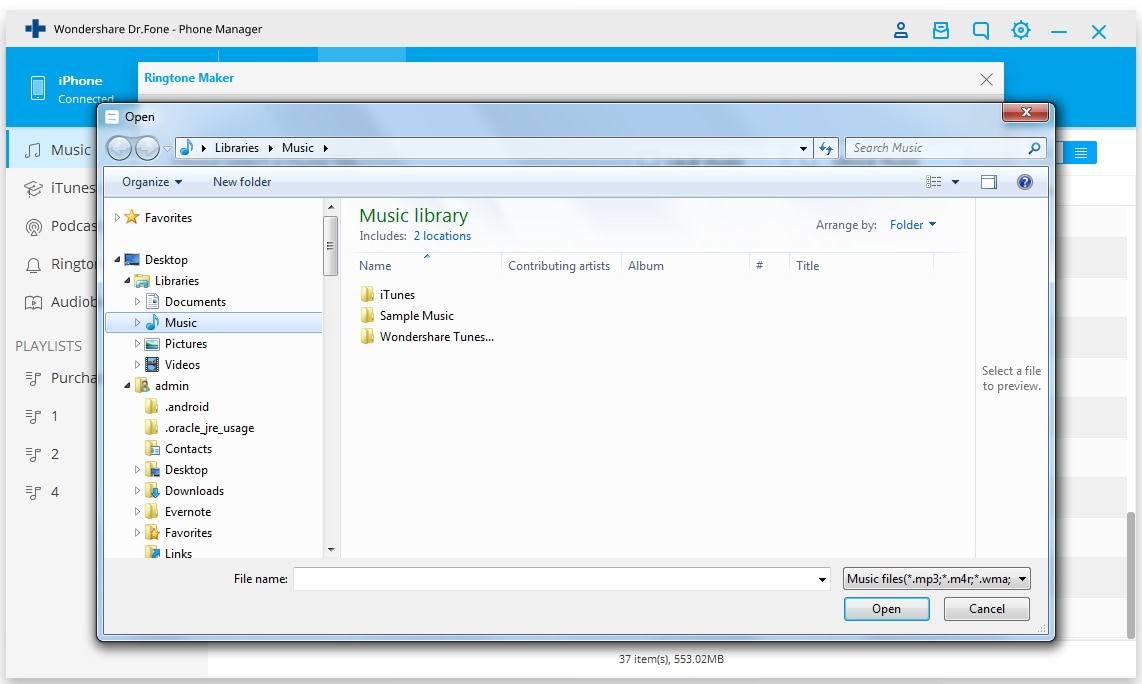
Wenn die Übertragung beendet ist, erhalten Sie die Podcasts auf Ihrem iPhone. Wenn Sie Podcasts auf das iPad oder den iPod übertragen möchten, brauchen Sie den Vorgang nur zu duplizieren. So hilft Ihnen Dr.Fone - Telefon-Verwaltung (iOS), Podcasts mit einfachen Schritten auf iOS-Geräte zu übertragen.
Jetzt haben Sie gelernt, wie Sie Podcasts ohne iTunes herunterladen können und wie Sie die heruntergeladenen Podcasts auf Ihre Geräte übertragen. Wenn Sie an diesen Lösungen interessiert sind, zögern Sie nicht, sie auszuprobieren.
Warum laden Sie es nicht herunter und probieren es aus? Wenn dieser Leitfaden hilfreich ist, vergessen Sie nicht, ihn mit Ihren Freunden zu teilen.
iPhone Tipps
- iPhone 15
- 1. Übertragung von Bildern vom iPhone 15 auf den PC
- 2. Wie man das iPhone 15 aus der iCloud wiederherstellt
- 3. Alles über das entsperrte iPhone 15 erfahren
- 4. Das iPhone 15 lässt sich nicht starten?
- 5. Problem des schwarzen iPhone 15 Bildschirms
- 6. iPhone 15 Problem mit dem Sperrbildschirm beheben
- iPhone aktivieren
- 1. iPhone ohne SIM-Karte aktivieren
- 2. iPhone im AT&T Network aktivieren
- 3. Das Verizon iPhone aktivieren
- iPhone-Daten verwalten
- iPhone How-tos
- 1. Beenden eingefrorener Apps erzwingen
- 2. Eigene Telefonnummer finden
- 3. Gesperrte Nummern auf iPhone finden
- 4. Tipps zur Verwendung von VLC für iPhone
- 5. iPhone als Überwachungskamera verwenden
- Tipps zum iPhone-Standort
- 1. iPhone-/Android-Standort ausblenden
- 2. Sehen Sie sich den Standort einer Person auf dem iPhone an
- 3. PGSharp für iPhone
- 4. App Store-Land ändern
- iPhone Track
- 1. Das iPhone anhand der Telefonnummer verfolgen
- 2. Tracking auf iPhone deaktivieren
- 3. iPhone ohne Jailbreak ausspionieren
- iPhone Tricks
- 1. iPhones trennen
- 2. iPhone/iPad auf Windows-PC spiegeln
- 4. Kostenlose unbegrenzte Daten auf dem Verizon iPhone
- 5. iPhone ohne Touchscreen verwenden
- 6. iPhone vom PC aus steuern
- 7. iPhone bleibt am Apple-Logo hängen
- 8. iPhone/iTunes-Fehler 4013
- 9. iPhone-Frontkamera funktioniert nicht
- 10. iPhone ohne Passcode entsperren
- 11. iPhone ohne Apple ID zurücksetzen
- 12. Fotos von Android auf iOS übertragen
- Find My iPhone Tipps
- ● Daten verwalten/übertragen
- ● Daten wiederherstellen
- ● Bildschirm entsperren/aktivieren
- ● FRP-Sperre
- ● Die meisten iOS- und Android-Probleme beheben
- Downloaden Downloaden Downloaden





















Julia Becker
chief Editor